Win10总是自动勾选自动检测设置怎么解决?
win10系统中已经浏览器的自动检测设置前的勾选已去掉了,但是下次打开浏览器后发现自动选中了,该怎么办呢?下面我们就来看看详细的教程。

1、在Windows10系统桌面,我们右键点击开始按钮,在弹出的菜单中选择运行菜单项

2、在打开的运行窗口中输入命令msconfig,然后点击确定按钮,在打开的系统配置窗口中,点击上面的“服务”标签。

3、在打开的窗口中选中下面的“隐藏所有Microsoft服务”前的复选框,然后选中剩余的所有服务项,最后点击右下角的全部禁用按钮。

4、重新启动电脑后,我们再次右键点击桌面左下角的开始按钮,在弹出菜单中选择运行菜单项。

5、在打开的运行窗口中输入命令inetcpl.cpl ,点击确定按钮打开Internet选项窗口。

6、在打开的窗口中点击上面的“连接”标签

7、在打开的新窗口中点击下面的局域网设置按钮

8、在打开的局域网设置窗口中,取消自动检测设置前的复选框,最后点击确定按钮。

9、如果还是不行的话,我们再次打开Internet选项窗口,然后点击上面的高级标签,在打开的窗口中点击右下角的重置按钮

10、在打开的重置窗口中,我们选中删除个人设置前的复选框,最后点击重置按钮按钮提示操作就可以了。

以上就是win10系统解决IE局域网自动检测设置自动勾选的方法,希望大家喜欢,请继续关注脚本之家。
相关推荐:
Win10 DisplayPort窗口被重置左上角该怎么办?
相关文章
win10中CF怎么调烟雾头 CF调烟雾头和全屏游戏的两种设置方法
win10中CF怎么调烟雾头?相信很多CF玩家都不知道怎么调烟雾头和全屏运行游戏,经过这两天的摸索然后终于找到解决运行CF调烟雾头以及全屏的办法,下面小编给大家详细的解答2017-01-09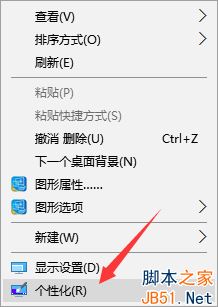
Win10怎么设置任务栏透明?Win10设置任务栏透明的方法
Win10怎么设置任务栏透明?很多朋友们还不会,下面小编就给大家带来Win10设置任务栏透明的方法,一起来看看吧2017-01-09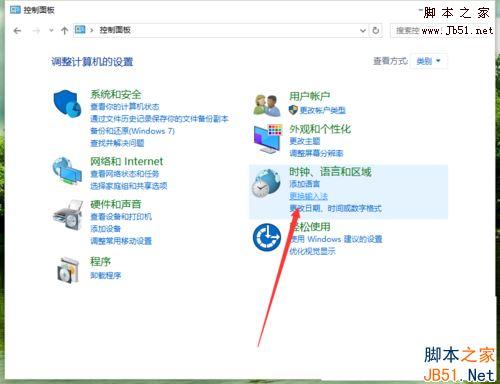
Win10怎么设置默认输入法?Win10系统设置默认输入法的方法
Win10怎么设置默认输入法?很多朋友们可能还不会,下面小编就给大家带来Win10系统设置默认输入法的方法,一起来看看吧2017-01-05win10添加删除输入法在哪设置 win10添加删除输入法的方法
win10怎么添加删除输入法呢?这篇文章主要为大家介绍了win10添加删除输入法的方法,一起来看吧2017-01-05- 这篇文章主要介绍了 Win10恢复快速启动栏设置(图文教程)的相关资料,需要的朋友可以参考下2017-01-04
Win10 Mobile新功能盘点:网页支付/新设置/查看3D等
本周早些时候,我们报道了2017年Windows 10 PC上的一些功能,包括改进的Microsoft Edge,设置应用,Windows主题,低蓝光模式等2017-01-03 为了提高Win10续航的时间,就要进行一些节电设置,那么Win10省电模式怎么设置?下面小编就给大家带来Win10设置省电模式的方法,一起来看看吧2016-12-26
为了提高Win10续航的时间,就要进行一些节电设置,那么Win10省电模式怎么设置?下面小编就给大家带来Win10设置省电模式的方法,一起来看看吧2016-12-26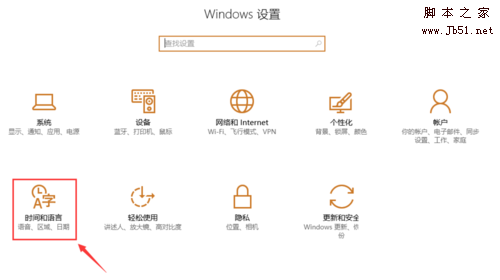
Win10输入法繁体简体怎么设置?Win10输入法设置繁体和简体的方法
Win10输入法繁体简体怎么设置?很多朋友们可能还不会,下面小编就给大家带来Win10输入法设置繁体和简体的方法,一起来看看吧2016-12-26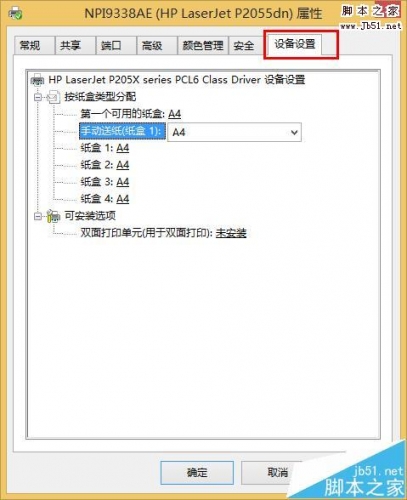 win10系统打印机怎么设置双面打印?win10系统中打印机是单面打印的,想要设置成双面打印不浪费纸张,该怎么设置呢?下面我们就来看看详细的设置教程,需要的朋友可以参考下2016-12-26
win10系统打印机怎么设置双面打印?win10系统中打印机是单面打印的,想要设置成双面打印不浪费纸张,该怎么设置呢?下面我们就来看看详细的设置教程,需要的朋友可以参考下2016-12-26 最近一些Win10系统的用户反馈说不知道如何设置反馈和诊断频率?今天小编就为大家带来Win10设置反馈和诊断频率的方法。有需要的朋友一起去看看吧2016-12-23
最近一些Win10系统的用户反馈说不知道如何设置反馈和诊断频率?今天小编就为大家带来Win10设置反馈和诊断频率的方法。有需要的朋友一起去看看吧2016-12-23


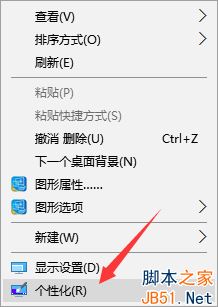
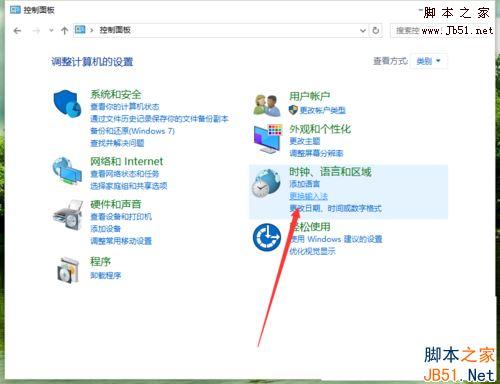

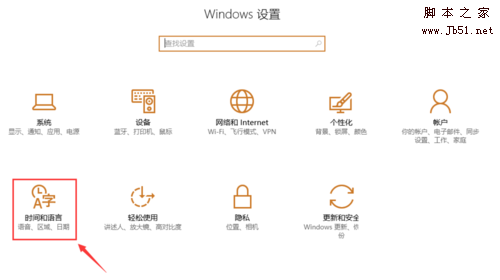
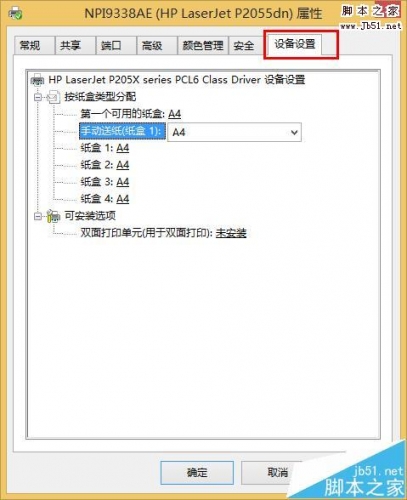

最新评论